

迅为RK3588S边缘计算开发板Android13系统功能
描述
1.开发板启
如下图所示,“短按”开发板上的 RESET 按键或者按“电源按钮”,系统会重启。

2 USB 连接 U 盘
当插入 U 盘以后,U 盘的格式必须为 FAT32 格式,大小在 32G 以下(底板上 3 个 USB 接口都可以插入 U 盘),如下图所示。
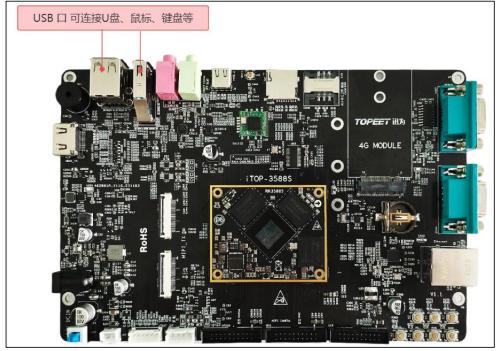
然后桌面上的“资源管理器”就可以找到对应的 U 盘。同时,您也可以通过 USB 转 TypeC 接口将 U 盘连接至开发板上的 TypeC 接口,Android 系统同样会自动识别。
3.USB 连接鼠标及键盘
ITOP-3588s 开发板,可以支持 USB2.0 USB3.0 鼠标和键盘。在 USB HOST 接口连接鼠标或键盘,对于没有购买触摸屏,使用 HDMI 显示器的用户,这是个很好的选择。系统运行之后,在 USB host 上插入 USB 鼠标,Android 系统会自动识别,在界面内可以看到鼠标光标,您可以通过鼠标和键盘操作 Android 系统。
同时,您也可以通过 USB 转 TypeC 接口将鼠标或键盘连接至开发板上的 TypeC 接口,Android 系统同样会自动识别,在界面内可以看到鼠标光标。
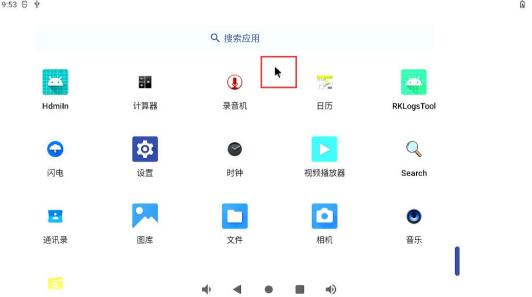
4.查看图片和视频
将需要浏览的图片和视频文件存入 U 盘,并将 U 盘插入到开发板中。系统识别到 U 盘插入后将在菜单盘显示 U 盘菜单,点击“查看 U 盘文件”,即可以看到 U 盘中的全部文件,点击“要查看的图片”,触摸屏可以支持多点触摸,可以用手指进行放大缩小的操作。
5.游戏性能测试
在应用市场,安装“象棋游戏”,均可流畅运行,如下图所示:
6. 有线网测试
首先我们准备一个路由器,一根网线,如下图所示,我们将网口通过网线连接到路由器的千兆口。安卓 13 系统是 DHCP 的,开发板连接到路由器可以自动获取 IP 地址,然后我们可以打开网页就可以上网了,如下图所示:
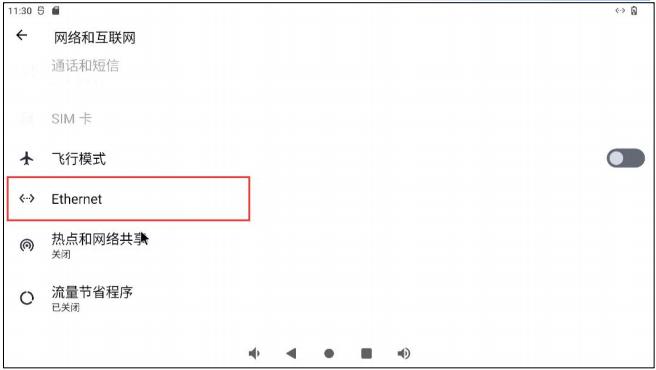
7. WiFi 测试
注意:在测试 WiFi 时,要将有线网络拔掉。我们要连接 WiFi,首先要连接天线, WiFi 测试使用 wifi&Bluetooth 一体模块,在应用程序界面点击,进入设置界 面,点击“网络和互联网”,点击需要连接的热点并输入密码,连接成功后,如下图所示:
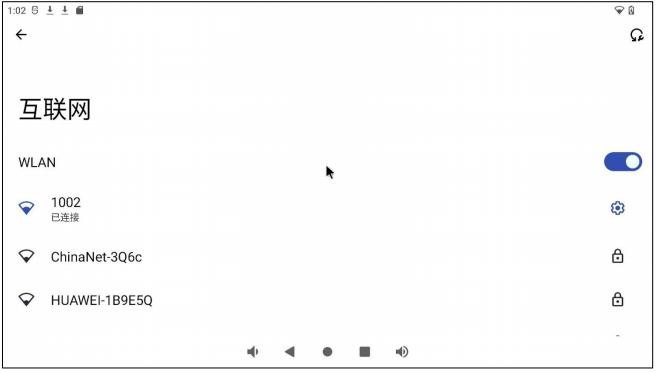
8. 蓝牙测试
iTOP-3588S 开发板蓝牙功能测试使用 WiFi&Bluetooth 一体模块,在应用程序界面点击 ,进入设置界面,点击“已连接设备”之后,然后点击“与新设备配对”,连接成功之后
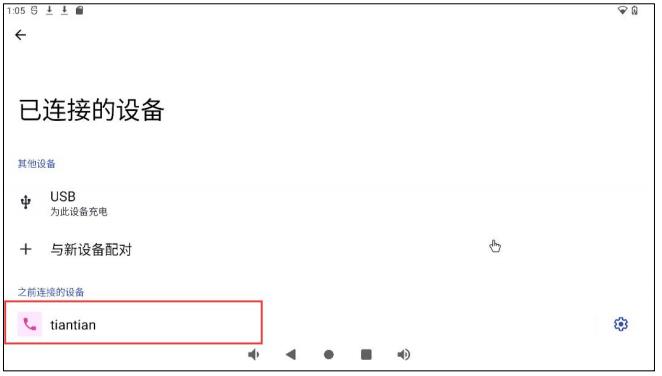
配对成功后,将手机中的图片通过蓝牙传给开发板,点击“接受”,图片开始传输,一段时间后即可传输完成。
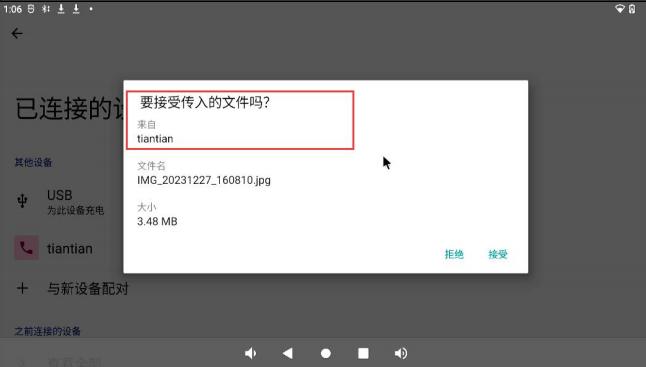
9. 固态硬盘测试
ITOP-3588 默认支持 M.2 接口的 PCIEx4 固态硬盘,将固态硬盘插入 ITOP-3588 开发板背面的卡槽中,并固定好,如下图所示:

首先使用以下命令判断 PCIE 是否识别到设备:
busybox lspci
如果没有识别到固态硬盘不会返回任何信息。如果识别到固态硬盘,会打印出该设备的 ID 126f:2263, 其中 126f 表示爱国者的厂家 ID,2263 表示的是 P2000 该型号的设备 ID。如果无法识别到您的固态硬盘,建议您更换固态硬盘,或者其他开发板进行测试。
输入以下命令查看节点信息,
busybox fdisk /dev/block/nvme0n1 -l
使用管理员权限对新的硬盘/dev/block/nvme0n1 分区,
busybox fdisk /dev/block/nvme0n1
使用管理员权限对新的硬盘/dev/block/nvme0n1 分区,
busybox fdisk /dev/block/nvme0n1
使用以下命令进行格式化硬盘分区
mke2fs -t ext4 /dev/block/nvme0n1
分区格式化完成之后,使用 mount 命令挂载新的分区到 root 目录。
mount /dev/block/nvme0n1 /mnt
输入以下命令查看挂载信息:
df -h
进入到固态硬盘之后,如下图所示:
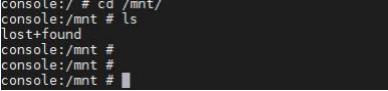
10. USB 摄像头测试
iTOP-3588 开发板支持 usb 摄像头,我们可以将 usb 摄像头插到开发板的 usb 接口, 然后我们打开“相机”,就可以看到摄像头的画面了,点击拍照即可拍照,如下图所示:

11. OV5695/OV13850 摄像头测试
开发板默认支持摄像头接口。摄像头接口是一个 20PIN,间距为 2.0mm 的双排插针,底板提供 4 个摄像头接口,默认可以使用 U16 接口,连接的时候需要摄像头朝向缺口处安装。
迅为提供的 OV5695 摄像头模块如下图所示
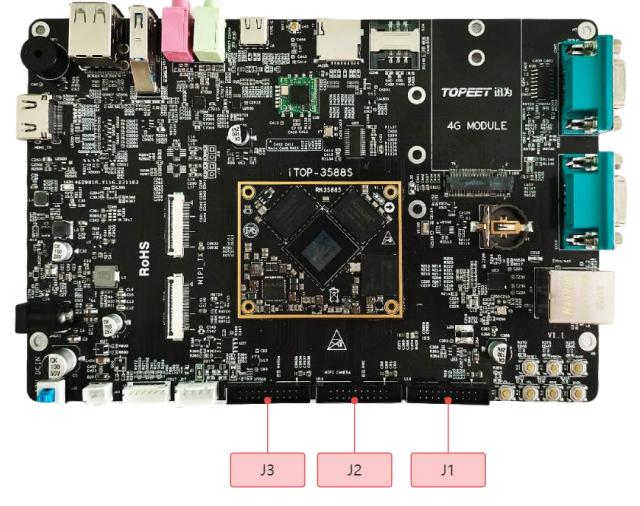
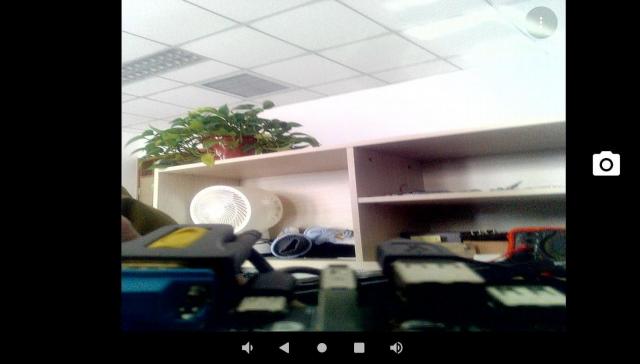
12. 5G 测试
iTOP-3588S 开发板上预留了一个 4G /5G 接口,可以连接迅为提供的 RM500U-CN(5G 模块)

首先准备一个 RM500U-CN(5G 模块)连接到 iTOP-3588S 开发板的 M2 接口上,然后准备
好 5G 天线,接到 RM500U-CN(5G 模块)的天线座上面,然后插入一张能联网的 SIM 卡,打开数据以后,点击桌面浏览器应用或者下载百度浏览器进行 5G 上网测试。
13. 测试
485 电路图如下图所示:
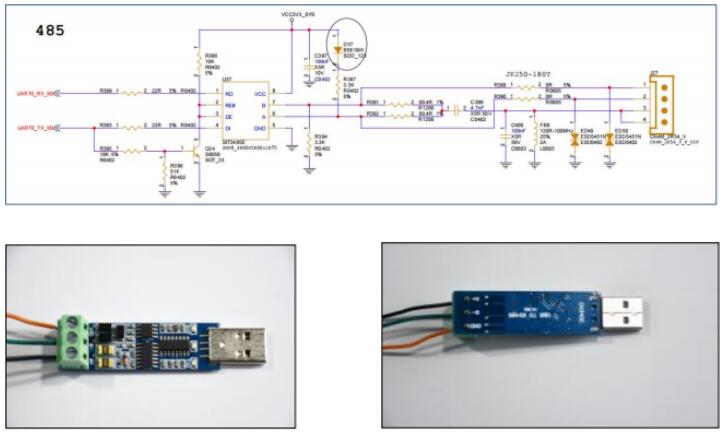
由原理图可知,485 使用的串口 9,可以通过/dev/ttyS9 来控制。接下来使用 USB 转 RS485 模块进行测试(需要自行准备)。USB 转 RS485 模块如下图所示
由原理图可知,开发板底板上 1 号引脚是 B,2 号引脚是 A ,4 号引脚连接地,然后将 1 2 引脚连接到 USB 转 RS485 模块上,A 接 A,B 接 B,如下图所示:

USB 转 RS485 模块的 usb 端口连接到电脑上。
接下来使用 APP 进行 485 测试。测试 app 在网盘资料“02_【iTOP-RK3588S 开发板】开发资料\06_系统外设功能测试\04_Android 系统测试配套资料\485-串口测试 app”目录下,使用 adb 工具安装 apk,
安装成功之后,进行测试 485,首先在串口终端输入以下命令,给与 485 节点权限,
chmod 777 /dev/ttyS9
然后打开串口 app,选择节点 ttyS9,点击打开串口,输入任意数据,点击 SEND,即可在电脑串口工具接收到,
在电脑端串口工具输入数据发送,也可以在测试 app 上看到接收到的数据,如
开发板 app 显示如下:
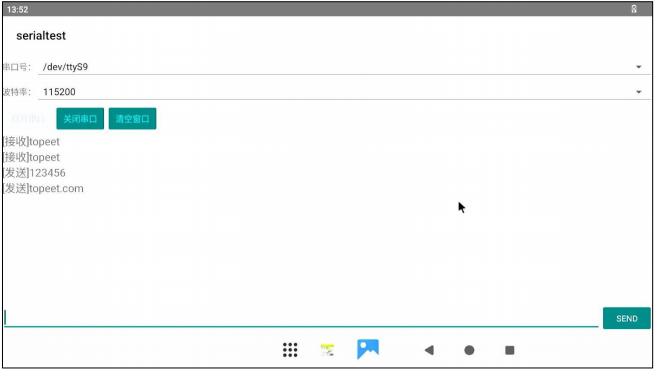
底板参数:
尺寸:190mm*125mm
POWER:电直流电源输入接口(12V供电)
SWITCH:电源开关
HDMI:1路HDMI_TX高清输出接口
网口:1路千兆工业级以太网,RJ45 接口
WIFI蓝牙:支持
M.2 M-key接口:可外接4G模块(选配)
M.2 M-key接口:PCIE总线接口,可用于PCIE接口设备扩展(背面)
TYPE-C:1路
USB2.0:2路
USB3.0:1路
MIPI CAMERA:3路 MIPI-CSI接口
MIPI_TX:2路
SIM卡槽:1个
独立按键:7个
RTC:实时时钟
TF Card:1个
TTL-UART :1路
232-UART:1路(调试串口)
RS485:1路
PHONE:支持耳机输出
MIC:支持MIC输入
SARADC:1路
FAN接口:1路
BUZZER:1个蜂鸣器
GPIO:20PIN(包括GPIO,SPI,CAN,UART,I2C等)
-
瑞芯微RK3588开发板RK3588 EVB和RK3588S EVB解读2022-09-22 22233
-
迅为电子RK3588S开发板第五章 Debian系统功能测试2024-10-15 1965
-
迅为RK3588开发板Android系统烧写及注意事项2025-12-03 6827
-
迅为RK3588开发部可移植银河麒麟和开放麒麟系统2024-07-03 1807
-
迅为RK3588S开发板广泛用于边缘技术,人工智能,智能家居,智慧零售,智能网关等2024-07-11 1748
-
迅为RK3588开发板运行openkylin麒麟系统2024-08-19 2914
-
迅为RK3588开发板Android13系统更有全面的硬件资料助力产品研发2024-11-07 1745
-
迅为RK3588S开发板/核心板介绍2025-02-13 1568
-
迅为iTOP-RK3588S开发板/核心板瑞芯微RK3588S处理器6TOPS算力内置NPU2025-04-10 2251
-
迅为iTOP-RK3588开发板Buildroot系统功能测试2024-03-14 3393
-
迅为电子RK3588S与RK3588硬件性能区别及板卡选型2024-06-25 5908
-
RK3588!黑神话悟空,启动?-迅为电子RK3588开发板2024-08-30 2059
-
迅为电子RK3588S开发板第三章Buildroot系统功能测试2024-09-02 2032
-
迅为RK3588开发板Android12动态替换开机logo2024-11-15 1636
-
迅为RK3588S开发板多屏同显多屏异显多屏异触2024-11-29 1626
全部0条评论

快来发表一下你的评论吧 !

